月々のスマホ料金を安くするためには、格安SIMの利用は避けて通れませんよね。
iPhoneであれば格安SIM各社で対応機種となっていることが多いので、そのままの端末を利用する人が多いと思います。
しかし、携帯電話番号ポータビリティ(MNP)の前にひとつだけやってかなければいけないことがあります。
ですね。
docomo/au/ソフトバンクの3キャリアで購入して使っていた端末には、simロックがかかっています。
このsimロックを解除しないと、MNPした後にiPhoneを使えなくなってしまうからです。
この記事では、ドコモ版iPhoneのSIMロックを解除する2つの手順(MNPの場合)をまとめていきます。
SIMロック解除とは何なのか、そのメリット・デメリット、DOCOMO端末のSIMロック解除の条件もまとめます。
目次
SIMロック解除とは?


そもそも、SIMロック解除とは何のことでしょうか?
SIMロック解除とは、特定の携帯電話会社のSIMカードしか利用できないロックを外すことを指します。
【SIMカードとは?】
契約者ごとに固有の識別情報(電話番号等)が記録されたカードのこと。
SIMカードをスマホ端末に挿すことで通話・通信サービスが利用可能。
例えば、DOCOMOで契約している人であれば、スマホ端末もDOCOMOで買う人が多いですよね。
この場合、購入したスマホ端末は、DOCOMOのSIMでしか利用できません。
SIMがロックされている状態は以下の通り。
例えば、DOCOMOで契約・購入したiPhoneの場合とします。
- DOCOMO回線(SIM)のみで利用可能。
- au/ソフトバンクのSIMを挿す→通話・通信ともNG。
- Y!mobileなど格安SIMを挿す→通話・通信ともNG。
ネット通信はWIFI環境では使えますが、SIMロックされていると基本的に電話も通信もできません。
iPhone6sのSIMロックを解除したと想定した場合、以下の通りになります。
- DOCOMOで購入したiPhone6sを、別の通信会社でも利用可能!
- 三大キャリアのau/ソフトバンク→通話・通信ともOK。
- Y!mobile/UQ mobile/LINE MOBILE/mineoなど格安SIMもOK。
SIMロックを解除するメリット・デメリット


SIMロックを解除するメリットは、以下の3点です。
- MNP先で端末が使用できる(対応機種のみ)。
- 下取りや転売時に販売価格がアップしやすい。
- 海外旅行時に現地のプリペイドSIMが利用可能。
逆にSIMロックを解除するデメリットはほとんどありません。
唯一あるとすれば、SIMフリー化するのに少しだけ手間がかかることぐらいですね。
SIMロックを解除した後に、最終的にMNPしなかったとしても、
だからですね。
DOCOMO版iPhoneのSIMロック解除の3条件


DOCOMO版iPhoneやスマホのSIMロック解除ができる端末は、以下の3つの条件をクリアしている必要があります。
1.発売日が2015年5月以降の端末
発売日が2015年5月以降の端末であることが前提条件になります。
端末の購入日ではなく、発売日というのがポイントですね。
Apple製品であれば、以下のモデル以降がSIMロック解除の対象となります。
- iPhone 6S~
- iPad mini4~
- iPad Pro~
2.様々な100日間の縛りあり
分割購入および端末購入サポートがある場合、購入日から100日間はSIMロックを解除することができません。
それぞれ101日目以降は、SIMロックを解除できるようになります。
また、解約後100日が経過した端末はSIMロック解除ができなかったのですが、2019年2月から101日経過後も手続きができるようになっています。
SIMロック解除できない期間は以下の通り。
- 分割購入:購入日から100日間
- 端末購入サポート有:適用日から100日間
3.各種ロックがかかっている場合はNG
ネットワーク利用制限・おまかせロックといった各種ロックがかかっている場合は、SIMロックの解除ができません。
端末を購入した本人以外でもSIMロック解除できるようになりましたが、
となりますね。
自分で購入したDOCOMO端末が手元にあり、分割代金の支払いが滞っていなければ、該当するケースは考えにくいので気にしなくて大丈夫です。
ドコモ版iPhoneのSIMロックを解除する2つの手順(MNP編)


DOCOMO版iPhoneのSIMロックを解除の手順は、大きく分けると2つになります。
- MY DOCOMOで手続き(約3分)
- iPhone端末の操作
が必要になります。
1番はネットで手続き、2番はMNP先のSIMをいれて初期設定するだけでOKです。
MY DOCOMOで手続きするために使用するdアカウントは、ドコモと契約していない場合でも簡単に作成できますよ。
1.MY DOCOMOでSIMロック解除
- スマホの製造番号(IMEI)を確認
- MY DOCOMOにログイン
- 「その他のお手続きはこちらから」をクリック
- その他の「SIMロック解除」をクリック
- iPhoneの電話アプリで「*#06#」と入力
- 「SIMロック解除を申込む」にチェック
- 「SIMロック解除の注意事項」をクリック
- 内容を確認して「閉じる」をクリック
- 「SIMロック解除の注意事項に同意する」にチェック
- 受付確認メールの送信先を決め、「次へ」をクリック
- 内容を確認して「手続きを完了する」をクリック
- お手続き完了を確認
1-1.スマホの製造番号(IMEI)を確認
まずはSIMロック解除したスマホの製造番号(IMEI)を確認する必要があります。
iPhoneの場合は15桁の数字になります。
- iPhoneの電話アプリで「*#06#」と入力
- 「設定」→「一般」→「情報」→スクロール→「IMEI」
- Androidの電話アプリで「*#06#」と入力
- 「設定」→「端末情報」→「機器の状態」→「IMEI番号」
1-2.MY DOCOMOにログイン
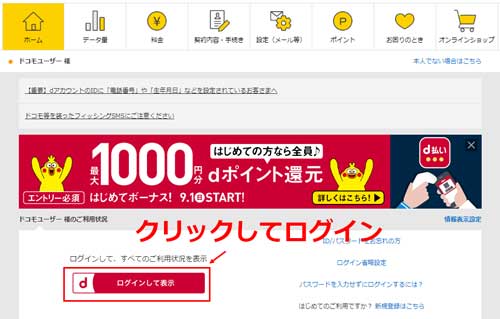
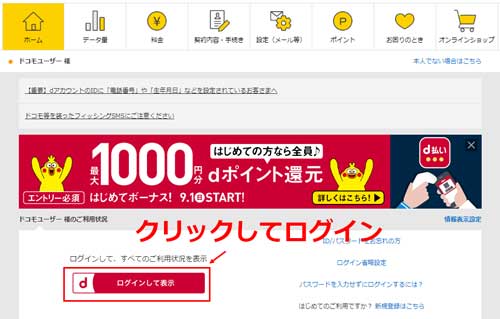
MY DOCOMOのページで、ログインします。
1-3.「その他のお手続きはこちらから」をクリック
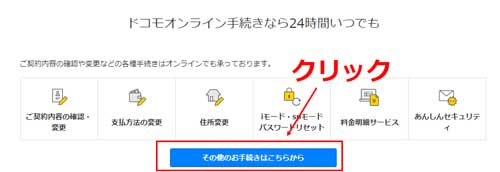
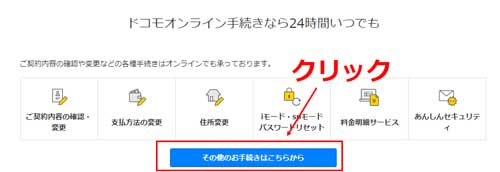
ログインしたら、「その他のお手続きはこちらから」をクリック。
1-4.その他の「SIMロック解除」をクリック
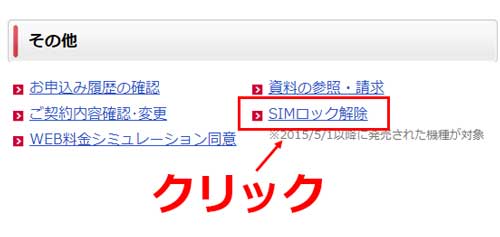
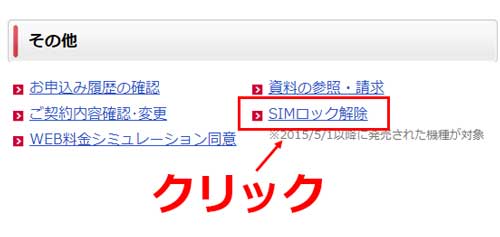
ページをスクロールして、その他の項目にある「SIMロック解除」をクリックします。
1-4-2.二段階認証がある場合
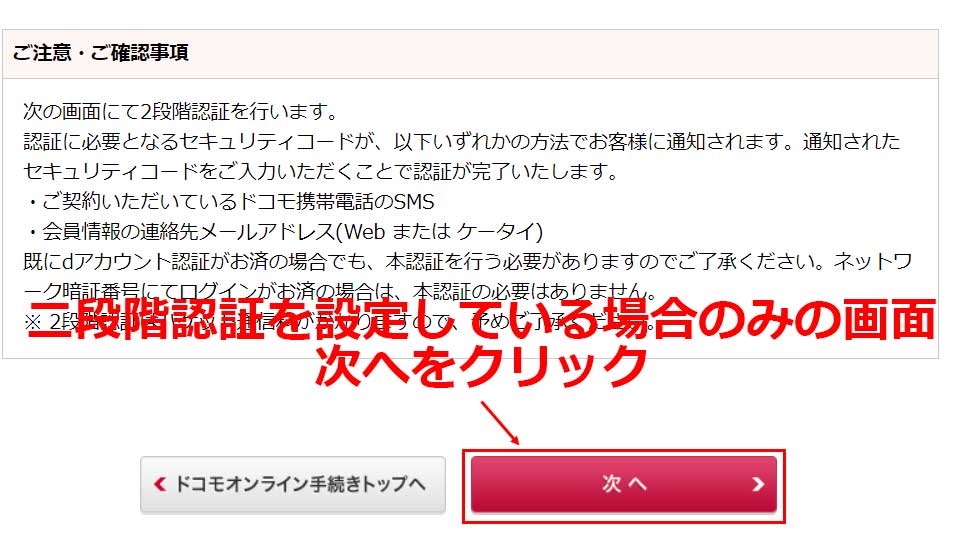
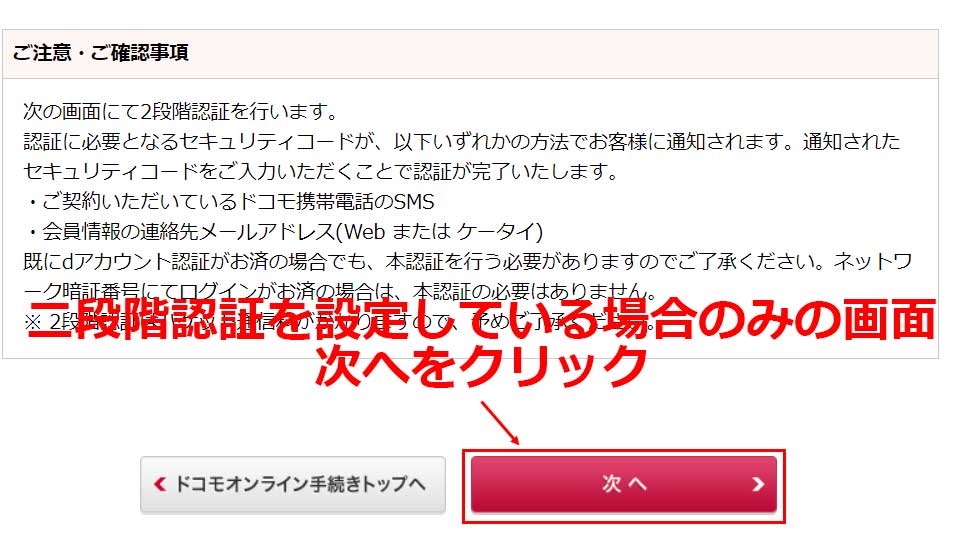
二段階認証を設定してある場合は、確認画面がでてくるのでコードを入力しましょう。
1-5.表示されたIMEIを入力画面に記載
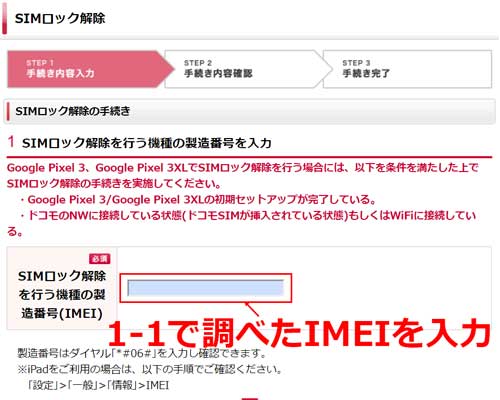
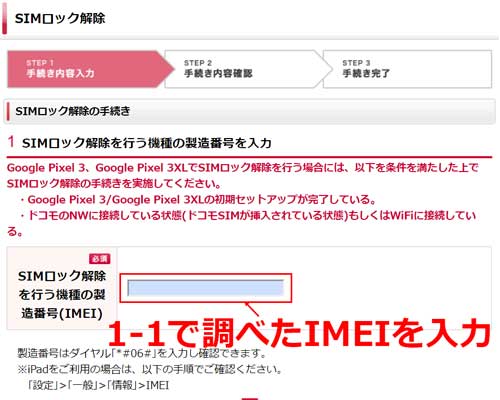
1-1で調べた製造番号「IMEI」を入力します。
iPhoneの場合は、数字15桁になります。
1-6.「SIMロック解除を申込む」にチェック
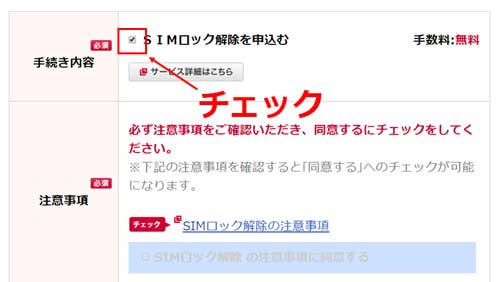
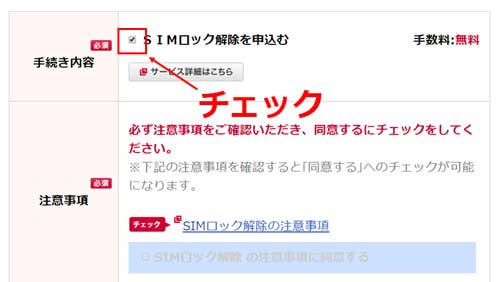
少しスクロールすると、「SIMロック解除を申込む」という表示があるのでチェックします。
1-7.「SIMロック解除の注意事項」をクリック
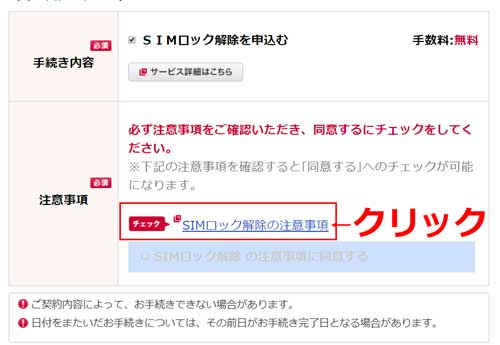
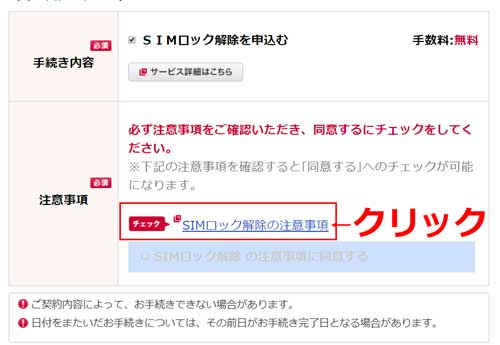
「SIMロック解除の注意事項」をクリックします。
1-8.内容を確認して「閉じる」をクリック
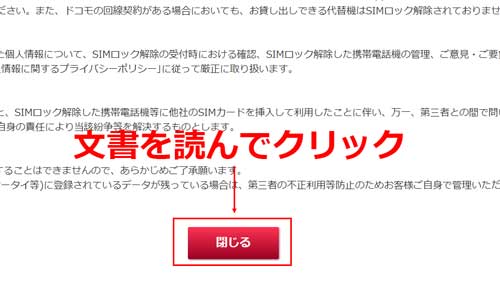
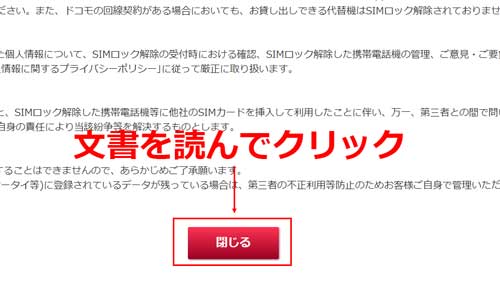
表示された「SIMロック解除の注意事項」を読んで、一番下にある「閉じる」をクリックします。
1-9.「SIMロック解除の注意事項に同意する」にチェック
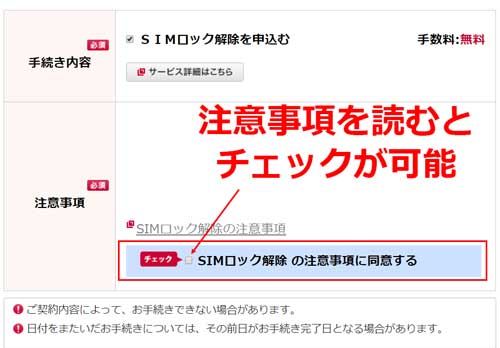
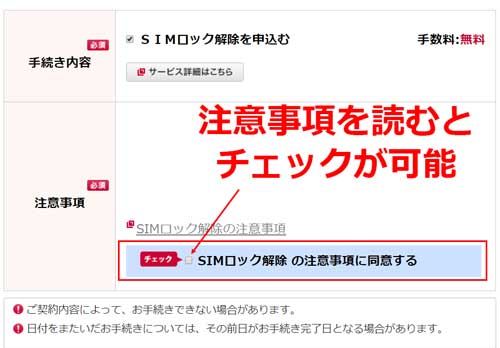
注意事項を読むと、「SIMロック解除の注意事項に同意する」にチェックできるようになりますので、クリックします。
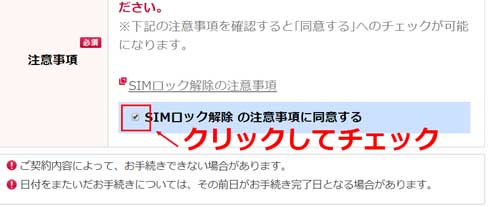
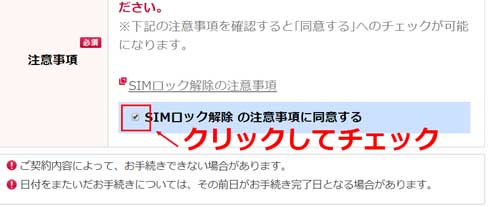
1-10.受付確認メールの送信先を決め、「次へ」をクリック
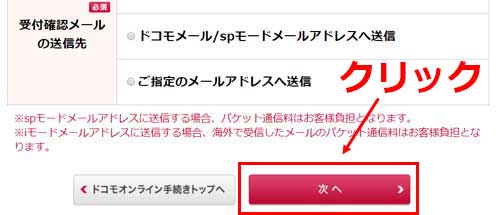
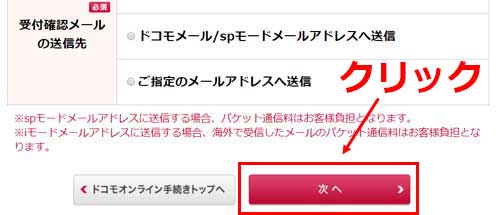
受付確認メールの送信先を決め、「次へ」をクリックします。
こだわりがなければ、ドコモメールを選択すればOK。
1-11.内容を確認して「手続きを完了する」をクリック
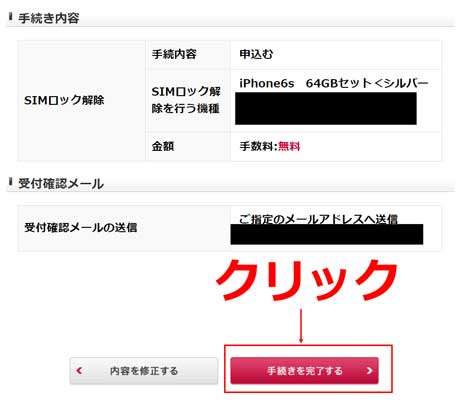
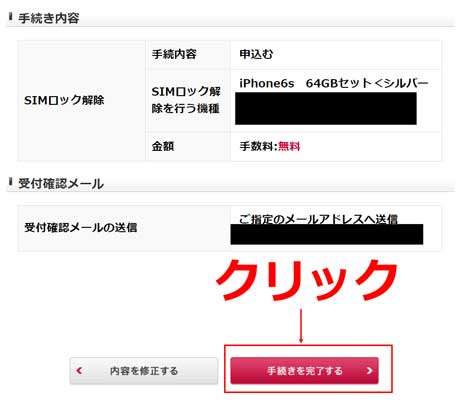
内容を確認して「手続きを完了する」をクリックします。
1-12.お手続き完了を確認
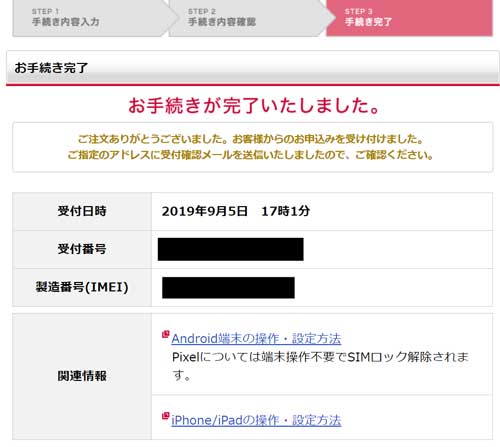
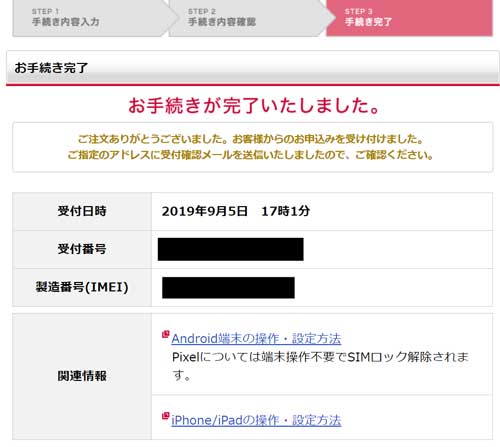
手続き完了を確認して終了です。
2.MNP先のSIMをiPhoneに入れる
MY DOCOMOでsimロックを解除できたら、MNP先の会社のSIMを入れて初期設定をしたら完了です。
Y!mobile版で解説の予定です
ドコモ版iPhoneのSIMロックを解除する方法(MNP以外)


MNPしない場合のSIMロック解除方法
MY DOCOMOでSIMロック解除後の手順になります。
別会社のSIMがない場合でも、SIMロックの解除は可能です。
ただし、ちょっと面倒なので、各自の責任でどうぞ。
バックアップはMY DOCOMOでSIMロック解除の手続きが終わってから取る必要があります。
- iPhoneをパソコンにつないで、iTunesでバックアップを取る。
- iPhoneを初期化。
「設定」 →「一般」→「リセット」→「すべてのコンテンツと設定を消去」 - iPhone初期化→iTunesで「iPhoneのロックが解除されました」の表示を確認。
- iTunesバックアップからiPhoneを復元して完了。
面倒ならドコモショップor電話で手続き
「MY DOCOMOの手続きからよくわからない・・・」「別会社のSIMがないからバックアップが面倒」といった場合は、
- ドコモショップ
- 電話(151)
でSIMロック解除の手続きをするのが簡単です。
ただし、3000円(税別)の手数料がかかりますのでご注意くだしあ。。
ドコモショップの場合は、身分証明書も持っていきましょう。
ドコモ版iPhoneのSIMロックを解除する2つの手順(MNP編)│まとめ


この記事では、ドコモ版iPhoneのSIMロックを解除する2つの手順(MNPの場合)をまとめました。
格安SIMに乗り換える場合は、必ずSIMロックの解除をしておいてくださいね。
記事の振り返りは以下からどうぞ。













